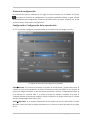Terratec Cinergy250USB Manual ES El manual del propietario
- Tipo
- El manual del propietario

Manual (español)

Declaración CE
Nosotros:
TerraTec Electronic GmbH · Herrenpfad 38 · D-41334 Nettetal
declaramos por la presente que el producto:
ReceiverSystem TerraTec Cinergy 250 USB,
al que se refiere la presente declaración, cumple las siguientes normas y documentos
normativos:
EN55024
EN55022 cl. B
EN55013
EN55020
EN60950
EN60065
El dispositivo "Cinergy 250 USB“ sólo está previsto para su conexión con aparatos que
cumplen
la norma de seguridad EN60950.
Se han de cumplir las siguientes condiciones de funcionamiento y entorno de aplicación:
ámbitos doméstico, comercial y profesional, así como pequeñas empresas
La presente declaración está basada en:
informe(s) de control del laboratorio de ensayos de CEM
La información que aparece en este documento puede modificarse en cualquier momento sin notificación previa y
no representa de ninguna manera una obligación por parte del vendedor. No se prestará garantía o representación,
directa o indirecta, con respecto a la calidad, idoneidad o valor informativo para una aplicación determinada de
este documento. El fabricante se reserva el derecho a modificar en cualquier momento el contenido de este
documento y/o de los productos correspondientes, sin estar obligado a avisar previamente a persona u
organización alguna. El fabricante no se hará cargo, en ningún caso, de desperfecto alguno originado por la
utilización, o la imposibilidad de instalar este producto o la documentación, aún siendo conocida la posibilidad de
dichos perjuicios. Este documento contiene información sujeta a los derechos de autor. Todos los derechos están
reservados. Queda prohibida la reproducción o envío de cualquier parte o fragmento de este manual de cualquier
forma, manera o para cualquier finalidad, sin el consentimiento explícito por escrito del poseedor de los derechos
de autor. Los nombres de los productos y marcas que se citan en este documento tienen como única finalidad la
identificación. Todas las marcas registradas, nombres de productos o de marcas que se citan en este documento
son propiedad registrada del actual propietario.
©TerraTec
®
Electronic GmbH, 1994-2004. Reservados todos los derechos (09.07.04).
2 Cinergy 250 USB (Español)

Contenido
Muy buenos días. ................................................................................................................. 4
Televisión analógica mediante USB 2.0............................................................................... 4
Compatibilidad total con los formatos de vídeo ...................................................................5
Todo incluido .......................................................................................................................5
Características principales.................................................................................................... 6
Requisitos del sistema..........................................................................................................6
Volumen de suministro......................................................................................................... 6
Conexión de Cinergy 250 USB ................................................................................................7
La instalación de los controladores ......................................................................................7
Visión general del hardware. ............................................................................................... 8
Configuración importante para los poseedores de tarjetas de sonido. ................................ 9
El software de TV. ................................................................................................................10
Instalación. ........................................................................................................................10
Primer inicio del software de TV.......................................................................................... 11
La página principal.............................................................................................................15
La ventana de visualización ...............................................................................................18
Menú contextual. ...............................................................................................................19
El menú de configuración .................................................................................................. 22
Configuración: Configuración de la reproducción .............................................................. 22
Configuración: Configuración de la grabación ................................................................... 24
Configuración: Grabación de imagen fija. .......................................................................... 26
Configuración: Administrador de canales ...........................................................................27
Configuración: Opciones ....................................................................................................27
Configuración: Acerca de....................................................................................................27
Cinergy 250 USB (Español) 3

Muy buenos días.
Nos alegramos de que también usted se haya decidido por un sistema de receptor de
TerraTec y le felicitamos por su elección. Con la TerraTec Cinergy 250 USB, ha adquirido una
sofisticada herramienta de última generación en la tecnología del PC/TV. Estamos
convencidos de que su nuevo producto le será de una gran utilidad en los próximos años y,
sobre todo, de que va a disfrutar a lo grande con él.
El presente manual describe con todo detalle el sistema de receptor TerraTec Cinergy 250 USB
y cómo hay que proceder para manejarlo correctamente. Como introducción, le presentamos
de forma resumida todos los contenidos:
Sistema de receptor TerraTec Cinergy 250 USB (similar a la figura)
Televisión analógica mediante USB 2.0
Con Cinergy 250 USB podrá recibir en su PC o ordenador portátil todos los canales de TV de la
antena o del cable de banda ancha y además digitalizar todos sus vídeos. Y todo gracias a un
dispositivo de TV móvil del tamaño de un paquete de cigarrillos y con un peso de sólo 65
gramos. Ella se conecta directamente al puerto USB 2.0, desde donde también será
alimentada con corriente, con lo cual no será necesario ni un bloque de alimentación ni
baterías.
4 Cinergy 250 USB (Español)

Compatibilidad total con los formatos de vídeo
Cinergy 250 USB capta la señal de TV directamente de la antena o del cable de banda ancha.
Las señales de vídeo como la videograbadora VHS, el reproductor de DVD o la videocámara
se pueden obtener sin problemas por medio de la boca de conexión Composite o SVHS.
Un buen hardware no lo es todo – por eso la Cinergy 250 USB se suministra con un amplio
paquete de software para visualizar vídeos y grabar programas de manera confortable. La
opción "Timeshifting" revolucionará sus hábitos televisivos: interrumpa los programas en
curso en cualquier punto, y retómelos más tarde donde los había dejado.
Asimismo, podrá programar fácilmente sus grabaciones. Usted decide el formato: Cinergy 250
USB es compatible con casi todos los códecs de vídeo actuales (p. ej. DivX) para que pueda
almacenar sus películas en el disco duro o grabarlas en un CD en un espacio reducido. Con el
software de grabación de vídeo incluido sólo se necesitan unos pocos clics de ratón para
crear CD o DVD de vídeo.
Todo incluido
Y para que pueda disfrutar de su programa de televisión también desde el sofá, dispone del
mando a distancia Cinergy que le permitirá cambiar cómodamente de canal y manejar
numerosas aplicaciones multimedia. Con los auriculares que se suministran podrá disfrutar
también de la televisión en su ordenador portátil cuando esté fuera de casa.
Muchas gracias y que lo disfrute
... Su equipo TerraTec
Cinergy 250 USB (Español) 5

Características principales.
· suministro de corriente a través de USB
· Puerto USB 2.0, 480 Mbps
· Entradas de vídeo analógicas: S-Video, Composite
· Mando a distancia
· Grabadora de vídeo digital (compatible con MPEG1/2 y prácticamente todos los códecs
de vídeo actuales como p. ej.: DivX)
· Grabaciones programables y Timeshifting
Requisitos del sistema.
· Windows 2000/XP
· Puerto USB 2.o
· CPU, 800 MHz o superior
· 128 MB de memoria RAM
· Unidad de CD-ROM (para la instalación de controladores/software)
· Grabadora de CD (para la creación de VCD/ miniDVD) o grabadora de DVD (para la
creación de DVD)
Volumen de suministro.
· TerraTec Cinergy 250 USB
· Mando a distancia
· Auriculares
· Cable de audio minijack a minijack (3.5 mm)
· Cable de audio minijack (3,5 mm) a RCA
· Cable S-video (mini 7 pins a RCA)
· Cable USB 2.0 (0,6 m)
· Cable USB 2.0 (1,5 m)
· CD-ROM TerraTec Cinergy 250 USB
· Este manual
· Documento de seguimiento postventa
· Documentación de registro
6 Cinergy 250 USB (Español)

Conexión de Cinergy 250 USB
La instalación de los controladores
¡No conecte todavía su Cinergy 250 USB al PC!
1. Cierre todas las aplicaciones activas.
2. Introduzca el CD de instalación en la unidad de CD-ROM.
3. Seleccione el idioma deseado y
4. pulse el botón "Instalación del controlador".
5. Siga las indicaciones de la pantalla.
Tenga presente que durante la instalación bajo Windows 2000/XP aparecerá un mensaje de
advertencia;
no obstante, prosiga con la instalación. Un controlador puede instalarse aunque no disponga de firma
digital. La ausencia de firma no influye en la calidad ni en la funcionalidad del controlador.
6. Reinicie su PC.
7. Conecte la Cinergy 250 USB con el puerto USB 2 de su ordenador.
8. Siga las indicaciones de la pantalla.
Una vez realizada la instalación, podrá acceder a Cinergy 250 USB desde todas las
aplicaciones correspondientes.
En el Administrador de dispositivos de su PC, Cinergy 250 USB aparecerá en "Dispositivos de
imagen".
Cinergy 250 USB (Español) 7

Visión general del hardware.
A continuación se ofrece una visión general de Cinergy y sus conectores.
1 Entrada de vídeo analógica (S-video y Composite a través de adaptador)
2 Entrada de antenas de televisión
3 Salida de audio
4 Entrada de audio
Entrada de vídeo analógica
Los equipos externos como, p. ej., grabadoras de vídeo o receptores de satélite, pueden
conectarse en esta entrada. Utilice el adaptador que se suministra para efectuar la conexión
de dispositivos externos a través de la entrada Composite
Entrada de antenas de televisión
Conecte su antena doméstica o realice la conexión a la red por cable a través de este
conector.
Salida de audio
Conecte este conector a la tarjeta de sonido, los auriculares o a los altavoces activos.
Observe que por el momento no se ofrece compatibilidad con USB2-Audio. Por lo que la
conexión deberá establecerse cuando la transmisión se efectúe a través de la entrada de
antena de la televisión.
Entrada de audio
Si conecta aparatos externos a través de la entrada de vídeo Composite o S-video debe
realizar además una conexión de audio. Use este conector para ello.
8 Cinergy 250 USB (Español)

Configuración importante para los poseedores de tarjetas de sonido.
Si ha conectado la salida de audio de la tarjeta de TV por medio del cable jack/jack
suministrado con la entrada Line-In de su tarjeta de sonido, debe efectuar algunas
configuraciones a través del mezclador de la tarjeta de sonido, para poder grabar y escuchar
el sonido de TV/vídeo.
Para ello, proceda del modo siguiente:
1. Haga clic dos veces sobre el símbolo del altavoz situado en la barra de Inicio.
2. Compruebe que la opción "Mudo" debajo del regulador "Line-In" no esté activada y el
regulador Line-In no se encuentre en la posición cero (tope inferior).
Con esta configuración se asegura que puede escuchar el sonido de la señal de TV a través de
su sistema y regular el volumen. Para la grabación (véase la indicación inferior) son
necesarias otras configuraciones:
3. Seleccione la opción de menú "Opciones/Propiedades".
4. Ajuste la opción "Regular volumen para" en "Grabación". Confirme su selección con el
botón "Aceptar".
5. Seguidamente, active la casilla de control que hay debajo del regulador Line-In y sitúe el
regulador correspondiente en la posición media. Activando la casilla de control, defina la
entrada Line-In de su tarjeta de sonido como fuente de grabación. Esto es muy difícil si
desea grabar una secuencia de vídeo con sonido.
La configuración de la tarjeta de sonido ha finalizado y puede cerrar el mezclador.
Cinergy 250 USB (Español) 9

El software de TV.
El corazón de su tarjeta de TV Cinergy es el software de TV. Con él puede configurar
estaciones, optimizar la calidad de imagen, adaptar el sonido a sus necesidades y mucho
más. Además, puede utilizar el software de TV como una grabadora de vídeo fácil de manejar
o grabar imágenes fijas.
Instalación.
La instalación del software de TV Cinergy se efectúa una vez seleccionado el punto
correspondiente del arranque automático del CD-ROM suministrado. Si no se le muestra el
arranque automático espontáneamente, después de introducir el CD de instalación de
Cinergy, arránquelo llamando el archivo "AUTORUN.EXE" en el directorio raíz del CD de
instalación de Cinergy.
Asimismo, además de la versión en el CD-ROM suministrado, puede descargar de Internet la
versión actual del software de TV Cinergy en la dirección http://www.terratec.com/.
Al hacer doble clic sobre el archivo correspondiente se inicia la instalación.
El software de TV Cinergy adopta el idioma utilizado para la instalación, aunque
posteriormente puede modificarse de nuevo en cualquier momento. Si durante la instalación
ha utilizado las opciones por defecto, el símbolo del software de TV Cinergy aparece en el
escritorio tras la instalación.
10 Cinergy 250 USB (Español)

Primer inicio del software de TV.
Al iniciar el software de TV Cinergy por primera vez, se abre automáticamente el
administrador de canales.
· Pulse el botón "Buscar".
La búsqueda automática de canales registra todos los canales encontrados en la ventana
izquierda "Estaciones".
La búsqueda de canales en acción.
Una vez finalizada la búsqueda automática de canales estándar, el software le pregunta si
faltan canales.
Cinergy 250 USB (Español) 11

¡Una pregunta amable es media victoria!
Si faltan canales que normalmente recibe sin problemas,
repita la búsqueda de forma continua en "Todas las
frecuencias", en lugar de en pasos de frecuencia. Con este
fin existe una opción de ese nombre, a la que se puede
acceder con un clic en "Standard".
12 Cinergy 250 USB (Español)

· Traspaso a Favoritos
¿Lo ha conseguido? Bien. Por medio de las flechas situadas entre las ventanas izquierda y
derecha, puede transferir a la lista de Favoritos en la ventana derecha uno (>) o todos (>>)
los canales. Sólo se pueden seleccionar los canales que se encuentran en la lista de
Favoritos.
Los canales encontrados (y deseados por usted) deben transferirse en primer lugar al lado derecho.
Utilice para ello las teclas de flechas situadas en el centro.
· Cambiar el nombre del canal / Sintonía fina de la frecuencia
El nombre de algunos canales no se puede determinar automáticamente, o bien no es
perfectamente correcto. Marque el canal correspondiente y haga clic en el símbolo de la
llave situado debajo de la lista de Favoritos.
A continuación se abre una ventana, en la que puede modificar el nombre del canal y
reajustar manualmente la frecuencia.
Cinergy 250 USB (Español) 13

Por medio del símbolo de la llave situado debajo de la lista de Favoritos se abre el menú "Modificar
canal"
Más adelante puede modificar el nombre del canal y ajustar su frecuencia a través de la
pestaña "Administrar canales". No tiene porqué hacerse todo de una vez.
· Ordenar canales
Puede modificar los canales a su gusto por medio de las flechas situadas en el borde
derecho de la lista de Favoritos.
· Eliminar canales
Los canales no deseados se pueden eliminar mediante el símbolo en forma de cruz
situado bajo la lista de Favoritos.
· Pase de la pestaña "Administrar canales" a la pestaña "TV". Si ha conectado la salida de
audio del hardware Cinergy a la entrada de línea de la tarjeta de sonido puede utilizar los
ajustes preconfigurados. Si dispone de más de una tarjeta de audio, o si no utiliza la
entrada de línea como entrada de audio, puede efectuar los ajustes correctos para los
campos "Mezclador" y "Origen" del apartado "Audio".
· Puede salir del menú de configuración haciendo clic en "Aceptar".
¡Feliz zapping!
14 Cinergy 250 USB (Español)

La página principal.
Las funciones básicas del software de TV se agrupan en el menú principal. Al pasar el ratón
por encima de un botón, se muestra una breve indicación de las correspondientes funciones.
El menú principal contiene:
· Pantalla en la que aparece información adicional en función del contexto
· Selección de la señal de entrada / selección de canal
· Funciones de visualización
· Funciones de grabación
· Funciones de audio
· Funciones especiales (configuración, IPG, Besonic Mood Radio)
Algunas de las funciones listadas permiten / requieren configurar más ajustes; esto puede
hacerse en el menú de configuración. Puede encontrar una descripción detallada en las
páginas indicadas.
Cinergy 250 USB (Español) 15

Selección de canal / Selección de la señal de entrada
De forma estándar se selecciona la señal de
antena como señal de entrada. El canal deseado
se puede seleccionar en la lista de canales.
Selecciona como señal de entrada una fuente
externa de vídeo conectada a la entrada S-Video
del hardware de TV.
Selecciona como señal de entrada una fuente
externa de vídeo conectada a la entrada
Composite del hardware de TV.
Funciones de visualización
Muestra / oculta la imagen.
Activa la vista previa multicanal. Se muestra un rápido
vistazo de los programas en emisión en todos los
canales de la lista de Favoritos.
Si esta función está activada, la imagen se puede
escalar libremente en dirección horizontal o vertical,
independientemente de la proporción de pantalla
(4:3).
16 Cinergy 250 USB (Español)

Funciones de grabación
Inicia la reproducción de la grabación más reciente. En
general, activa Windows Media Player; éste software
está vinculado de forma estándar a los archivos de tipo
.AVI.
Inicia la grabación de vídeo y la guarda
de forma predeterminada en la carpeta "Mis imágenes"
/ "Mis vídeos" del usuario registrado.
Finaliza la grabación o reproducción.
Efectúa una grabación de una sola imagen y la guarda
de forma predeterminada en la carpeta "Mis imágenes"
del usuario registrado.
Funciones de audio
Regulación del volumen de sonido.
Activa / desactiva el enmudecimiento.
Funciones especiales
Abre el menú de configuración.
Abre la programación basada en Internet.
(I
nternet Program Guide)
Inicia la "BeSonic Mood Radio".
Cinergy 250 USB (Español) 17

La ventana de visualización
Según la señal de entrada seleccionada, en la ventana de visualización se muestra una
imagen de televisión o de vídeo. En el primer caso es necesaria una señal de antena; en el
segundo, una fuente externa de vídeo conectada a la entrada de vídeo correspondiente (S-
Video / Composite).
IMAGEN: abra la imagen de televisión haciendo clic en TV.
Tamaño. El tamaño de la imagen se puede escalar con el ratón manteniendo la proporción de
pantalla (4:3) o modificándola (el botón "Proporción libre" debe estar activado). Mueva el
ratón por el borde de la ventana de visualización hasta que el puntero del ratón se convierta
en una doble flecha diagonal, vertical u horizontal, y ajuste el tamaño de la imagen a su
gusto.
Posición. Pulse el botón izquierdo del ratón en cualquier punto de la ventana de visualización
y manténgalo pulsado mientras arrastra la ventana de visualización a la posición deseada.
Pantalla completa / Ventana. Haciendo doble clic con el botón izquierdo del ratón se pasa a
pantalla completa; haciendo doble clic de nuevo se vuelve a la visualización en ventana.
18 Cinergy 250 USB (Español)

Menú contextual.
· Menú contextual / Configuración del teclado. El menú contextual juega un papel
fundamental en el concepto de manejo del software, por lo que el siguiente capítulo se
dedica en exclusiva a este tema. Siga leyendo.
Si pulsa el botón derecho del ratón sobre la imagen de TV o en la pantalla de información del
menú principal, se abre el menú contextual. Las funciones en gris no están disponibles. La
mención a que el menú contextual también se puede abrir desde la pantalla de información
del menú principal presupone que está probando la función "Desktop TV". Información
adicional al respecto más adelante.
El menú contextual.
El menú contextual, al igual que el menú principal del software de TV, está dividido en
secciones que agrupan las funciones semejantes. Las vistas siguientes muestran las
funciones que no han sido explicadas previamente respecto al menú principal.
Cinergy 250 USB (Español) 19

Selección de canal / Selección de la señal de entrada
Canal + / -. Activa el canal siguiente o el anterior.
AV. Selecciona la entrada S-Video o bien Composite en función de donde se detecta una
señal.
Selección de canal / Selección de la señal de entrada
Desktop TV. La pantalla de TV queda fijada en la posición actual a modo de fondo de
escritorio, es decir, los iconos y las ventanas están siempre visibles en primer plano.
AvanzadoàSiempre visible. La pantalla de TV permanece siempre visible en primer plano y
no puede cubrirse con otras ventanas parcial ni totalmente.
AvanzadoàOptimizar tamaño de ventana. Reproduce la imagen de TV con la cantidad
exacta seleccionada de puntos. (Ver pestaña "TV" à "Vídeo"à "Formato")
20 Cinergy 250 USB (Español)

Funciones de grabación
AvanzadoàAbrir la carpeta de las imágenes fijas. Abre la carpeta configurada para guardar
las imágenes fijas.
AvanzadoàAbrir carpeta de vídeo. Abre la carpeta configurada para guardar las grabaciones
de vídeo.
AvanzadoàScheduler. Abre el Scheduler para la programación de grabaciones controladas
por tiempo. Puede encontrar más información sobre el Scheduler en Arranque
automáticoàDocumentaciónàScheduler.
Diverso
Configuración de DirectShow. En el caso de problemas, aquí encontrará probablemente
información de interés acerca de su causa.
Selección de idioma
Idioma/Language. Determina el idioma en el que se muestra el software de TV.
Cinergy 250 USB (Español) 21

El menú de configuración
En el menú principal del software de TV, haga clic sobre el botón con el símbolo de la llave
para entrar en el menú de configuración. Las distintas pestañas ofrecen un gran número
de posibilidades de configuración. Todas las pestañas tienen un botón "Aceptar" con el que
se puede dar por finalizada la configuración.
Configuración: Configuración de la reproducción
En "TV" se pueden configurar las propiedades de la reproducción de imagen y sonido.
La página de TV del menú de configuración ampliado.
VídeoàFormato. En Formato se muestra el formato de visualización y puede seleccionar la
calidad de color para la grabación de vídeo. El formato se indica por medio de la cantidad de
puntos de imagen utilizados en las direcciones horizontal y vertical. Independientemente de
si se efectúa un escalado libre o se utiliza el modo de pantalla completa, ésta será la
cantidad máxima de puntos de imagen a utilizar. Asimismo, se puede seleccionar la calidad
de color. Puede elegir entre YUY2 y I420.
AudioàMezclador. Si su sistema dispone de varias tarjetas de sonido y mezclador de audio
Windows, seleccione aquí la tarjeta conectada con un cable a la salida de audio de la tarjeta
de TV.
22 Cinergy 250 USB (Español)

AudioàFuente. Aquí puede determinar desde qué entrada de audio debe reproducirse una
señal de audio. Normalmente, debe seleccionar aquí "Line In" o "Entrada".
AudioàBalance. Con este regulador puede configurar si el sonido debe llegar
preferentemente desde la salida de audio izquierda o derecha a sus altavoces.
Pantalla. Como en su televisor, la claridad, el contraste, el color y la nitidez de la imagen
pueden adaptarse según sus deseos y hábitos. Haciendo clic en "Predeterminado", todos los
reguladores vuelven a la posición central.
Nota: la última configuración indicada tiene un efecto global para todo el software de TV y no
se guarda por canal.
Vista multicanal La vista previa multicanal del software de TV le ofrece una visión general
rápida de la emisión actual de todos los canales de TV guardados. Para ello, la vista previa
multicanal avanza automáticamente por todos los canales y le muestra una instantánea.
Cuando encuentre una programa de su interés, haciendo clic con el ratón puede cambiar al
canal correspondiente. Al hacer doble clic se "abre" la estación en la vista habitual.
El número de "instantáneas" mostradas en la ventana de TV puede ajustarse en "Cantidad",
mientras que Auto selecciona automáticamente el tamaño de las imagenes. Además, puede
indicar la hora de conmutación (tiempo de cambio) en segundos. Si la ventana de TV está
abierta, puede iniciarse la vista multicanal haciendo clic sobre el botón correspondiente
en el menú principal.
Cinergy 250 USB (Español) 23

Configuración: Configuración de la grabación
En "Grabación" se pueden configurar las propiedades de la grabación de vídeo.
La grabación de vídeo utiliza una serie de componentes de sistema de Windows,
especialmente algoritmos de compresión también denominados codecs. Además de los ya
disponibles, existen muchos otros fabricantes que ofrecen codecs. Para saber dónde
obtenerlos, consulte HotLinks!!! en el menú de arranque automático del CD-ROM. Los pasos
necesarios para su instalación y configuración consúltelos en la documentación de cada
fabricante.
Nota: con el nombre "HotLinks!!! "se hace referencia en parte a las ofertas de (Internet) de
otros proveedores, sobre cuyo contenido se desea destacar de forma expresa que no puede
asumirse ninguna responsabilidad.
Las propiedades de grabación en el menú de configuración.
VídeoàFormato. Aquí puede seleccionar el formato de visualización y la calidad de color
para la grabación de vídeo. El formato se indica por medio de la cantidad de puntos de
imagen utilizados en las direcciones horizontal y vertical. Además del formato, se puede
seleccionar la calidad de color. Puede elegir entre YUY2 y I420. No se pueden ajustar todas
las combinaciones de formato y calidad de color. El tamaño del archivo resultante viene dado
24 Cinergy 250 USB (Español)

principalmente por los ajustes aquí configurados. Incluso con una resolución modesta y
calidad de color comprimida se alcanzan rápidamente tamaños de archivo considerables, por
lo que se utilizan adicionalmente algoritmos de compresión.
VídeoàCompresión. Aquí selecciona los algoritmos de compresión ya mencionados. El
compromiso entre calidad de imagen y reducción de datos y la carga del procesador
determinan la calidad de un codec. La reducción de datos y la carga del procesador no son
constantes, sino que varían en función de la resolución y la calidad del color.
DivX ;-) es en el ámbito de la compresión de vídeo lo que MP3 en el ámbito de audio. Basado
en el MPEG-4, DivX ;-) obtiene una alta reducción de datos, tamaños de archivo
comparativamente inferiores y una calidad de imagen sorprendente, para alegría de muchos
aficionados al vídeo. El codec DivX ;-) para ello puede descargarse de Internet (gratuitamente
en el momento de la impresión) y está disponible en la lista de codecs vídeo después de una
fácil instalación. Llegados a este punto se debe decir que no todos los codecs introducidos
en el software de TV se pueden utilizar para la grabación.
Muchos codecs disponen de posibilidades propias de configuración, a las que puede llegar
por medio de >>. Puesto que las opciones dependen de cada fabricante, permítanos que no
nos adentremos más en este campo. Dé rienda suelta a sus ganas de experimentar, no hay
riesgo de dañar algo.
AudioàDispositivo. Si su sistema dispone de varias tarjetas de sonido y mezclador de audio,
seleccione aquí la tarjeta conectada con un cable a la salida de audio de la tarjeta de TV.
AudioàFuente. Aquí puede determinar desde qué entrada de audio debe reproducirse una
señal de audio. Normalmente, debe seleccionar aquí "Line In” o "Entrada desactivada.
AudioàCompresión. La predicción del tamaño de archivo al grabar vídeo también depende
de la elección del compresor de audio. Aquí también están disponibles todos los codecs de
audio instalados.
Guardar grabaciones en. Especifique aquí en qué directorio de su disco duro deben grabarse
los archivos vídeo. La configuración preajustada almacena el archivo de vídeo en la carpeta
"Mis imágenes" del usuario registrado.
Consejo: el nombre del archivo lo adjudica automáticamente el software, así puede empezar
la grabación sin demoras. Si un nombre de archivo ya existe, el software de TV añade detrás
cifras en orden ascendente.
Terminar grabación con. Puede cancelar el inicio de una grabación sin consulta previa,
pulsando la tecla ESC. Para ello, active la casilla de control correspondiente. Si desea
finalizar una grabación después de transcurrido un tiempo determinado, introduzca
manualmente el número de segundos o minutos deseado.
Cinergy 250 USB (Español) 25

Configuración: Grabación de imagen fija.
El software de TV de su tarjeta Cinergy le permite la grabación rápida de imágenes fijas
pulsando un botón y las guarda en un formato definido anteriormente. Para ver las imágenes
puede utilizarse, por ejemplo, el programa Paint de Windows o (en las imágenes guardadas
como .JPG) cualquier navegador de Internet.
La página Instantánea del menú de configuración ampliado.
VídeoàFormato Aquí puede determinar el formato de archivo. Seleccione aquí entre mapa de
bits sin comprimir (BMP) y el formato JPEG optimizado para la compresión de imágenes fijas.
El grado de compresión de una imagen JPEG se determina con el regulador que hay debajo de
JPEG compresión. Con la orientación "min", el archivo es mayor y la calidad más parecida al
original. Con "max" ocurre a la inversa.
Guardar imágenes en. Aquí puede especificar si una imagen fija grabada (instantánea) debe
guardarse en un archivo o en el archivo intermediario (Portapapeles) de Windows, para su
procesamiento posterior. Si ha seleccionado este último punto, en Archivo puede especificar
dónde tiene que guardarse la imagen. La configuración preajustada almacena las imágenes
fijas en la carpeta "Mis imágenes" del usuario conectado.
26 Cinergy 250 USB (Español)

Cinergy 250 USB (Español) 27
Configuración: Administrador de canales
La administración de canales ya ha descrito al inicio de este manual. No queremos aburrirle.
Configuración: Opciones
En "Opciones" puede efectuar los ajustes específicos del país. En la sección "Diverso" puede
cambiar el aspecto del software y al mismo tiempo acceder al Remote Control Editor para
programar el mando a distancia, y al Scheduler para las grabaciones controladas por tiempo.
Opciones...
Configuración: Acerca de
Aquí se encuentra información que, en caso necesario, puede resultar valiosa para resolver
problemas con la ayuda del servicio técnico o por su cuenta.
Transcripción de documentos
Manual (español) Declaración CE Nosotros: TerraTec Electronic GmbH · Herrenpfad 38 · D-41334 Nettetal declaramos por la presente que el producto: ReceiverSystem TerraTec Cinergy 250 USB, al que se refiere la presente declaración, cumple las siguientes normas y documentos normativos: EN55024 EN55022 cl. B EN55013 EN55020 EN60950 EN60065 El dispositivo "Cinergy 250 USB“ sólo está previsto para su conexión con aparatos que cumplen la norma de seguridad EN60950. Se han de cumplir las siguientes condiciones de funcionamiento y entorno de aplicación: ámbitos doméstico, comercial y profesional, así como pequeñas empresas La presente declaración está basada en: informe(s) de control del laboratorio de ensayos de CEM La información que aparece en este documento puede modificarse en cualquier momento sin notificación previa y no representa de ninguna manera una obligación por parte del vendedor. No se prestará garantía o representación, directa o indirecta, con respecto a la calidad, idoneidad o valor informativo para una aplicación determinada de este documento. El fabricante se reserva el derecho a modificar en cualquier momento el contenido de este documento y/o de los productos correspondientes, sin estar obligado a avisar previamente a persona u organización alguna. El fabricante no se hará cargo, en ningún caso, de desperfecto alguno originado por la utilización, o la imposibilidad de instalar este producto o la documentación, aún siendo conocida la posibilidad de dichos perjuicios. Este documento contiene información sujeta a los derechos de autor. Todos los derechos están reservados. Queda prohibida la reproducción o envío de cualquier parte o fragmento de este manual de cualquier forma, manera o para cualquier finalidad, sin el consentimiento explícito por escrito del poseedor de los derechos de autor. Los nombres de los productos y marcas que se citan en este documento tienen como única finalidad la identificación. Todas las marcas registradas, nombres de productos o de marcas que se citan en este documento son propiedad registrada del actual propietario. ©TerraTec® Electronic GmbH, 1994-2004. Reservados todos los derechos (09.07.04). 2 Cinergy 250 USB (Español) Contenido Muy buenos días. ................................................................................................................. 4 Televisión analógica mediante USB 2.0............................................................................... 4 Compatibilidad total con los formatos de vídeo ...................................................................5 Todo incluido .......................................................................................................................5 Características principales.................................................................................................... 6 Requisitos del sistema.......................................................................................................... 6 Volumen de suministro......................................................................................................... 6 Conexión de Cinergy 250 USB ................................................................................................7 La instalación de los controladores ......................................................................................7 Visión general del hardware. ............................................................................................... 8 Configuración importante para los poseedores de tarjetas de sonido. ................................ 9 El software de TV. ................................................................................................................10 Instalación. ........................................................................................................................10 Primer inicio del software de TV.......................................................................................... 11 La página principal............................................................................................................. 15 La ventana de visualización ...............................................................................................18 Menú contextual. ...............................................................................................................19 El menú de configuración .................................................................................................. 22 Configuración: Configuración de la reproducción .............................................................. 22 Configuración: Configuración de la grabación ................................................................... 24 Configuración: Grabación de imagen fija. .......................................................................... 26 Configuración: Administrador de canales ...........................................................................27 Configuración: Opciones ....................................................................................................27 Configuración: Acerca de....................................................................................................27 Cinergy 250 USB (Español) 3 Muy buenos días. Nos alegramos de que también usted se haya decidido por un sistema de receptor de TerraTec y le felicitamos por su elección. Con la TerraTec Cinergy 250 USB, ha adquirido una sofisticada herramienta de última generación en la tecnología del PC/TV. Estamos convencidos de que su nuevo producto le será de una gran utilidad en los próximos años y, sobre todo, de que va a disfrutar a lo grande con él. El presente manual describe con todo detalle el sistema de receptor TerraTec Cinergy 250 USB y cómo hay que proceder para manejarlo correctamente. Como introducción, le presentamos de forma resumida todos los contenidos: Sistema de receptor TerraTec Cinergy 250 USB (similar a la figura) Televisión analógica mediante USB 2.0 Con Cinergy 250 USB podrá recibir en su PC o ordenador portátil todos los canales de TV de la antena o del cable de banda ancha y además digitalizar todos sus vídeos. Y todo gracias a un dispositivo de TV móvil del tamaño de un paquete de cigarrillos y con un peso de sólo 65 gramos. Ella se conecta directamente al puerto USB 2.0, desde donde también será alimentada con corriente, con lo cual no será necesario ni un bloque de alimentación ni baterías. 4 Cinergy 250 USB (Español) Compatibilidad total con los formatos de vídeo Cinergy 250 USB capta la señal de TV directamente de la antena o del cable de banda ancha. Las señales de vídeo como la videograbadora VHS, el reproductor de DVD o la videocámara se pueden obtener sin problemas por medio de la boca de conexión Composite o SVHS. Un buen hardware no lo es todo – por eso la Cinergy 250 USB se suministra con un amplio paquete de software para visualizar vídeos y grabar programas de manera confortable. La opción "Timeshifting" revolucionará sus hábitos televisivos: interrumpa los programas en curso en cualquier punto, y retómelos más tarde donde los había dejado. Asimismo, podrá programar fácilmente sus grabaciones. Usted decide el formato: Cinergy 250 USB es compatible con casi todos los códecs de vídeo actuales (p. ej. DivX) para que pueda almacenar sus películas en el disco duro o grabarlas en un CD en un espacio reducido. Con el software de grabación de vídeo incluido sólo se necesitan unos pocos clics de ratón para crear CD o DVD de vídeo. Todo incluido Y para que pueda disfrutar de su programa de televisión también desde el sofá, dispone del mando a distancia Cinergy que le permitirá cambiar cómodamente de canal y manejar numerosas aplicaciones multimedia. Con los auriculares que se suministran podrá disfrutar también de la televisión en su ordenador portátil cuando esté fuera de casa. Muchas gracias y que lo disfrute ... Su equipo TerraTec Cinergy 250 USB (Español) 5 Características principales. · suministro de corriente a través de USB · Puerto USB 2.0, 480 Mbps · Entradas de vídeo analógicas: S-Video, Composite · Mando a distancia · Grabadora de vídeo digital (compatible con MPEG1/2 y prácticamente todos los códecs de vídeo actuales como p. ej.: DivX) · Grabaciones programables y Timeshifting Requisitos del sistema. · Windows 2000/XP · Puerto USB 2.o · CPU, 800 MHz o superior · 128 MB de memoria RAM · Unidad de CD-ROM (para la instalación de controladores/software) · Grabadora de CD (para la creación de VCD/ miniDVD) o grabadora de DVD (para la creación de DVD) Volumen de suministro. · TerraTec Cinergy 250 USB · Mando a distancia · Auriculares · Cable de audio minijack a minijack (3.5 mm) · Cable de audio minijack (3,5 mm) a RCA · Cable S-video (mini 7 pins a RCA) · Cable USB 2.0 (0,6 m) · Cable USB 2.0 (1,5 m) · CD-ROM TerraTec Cinergy 250 USB · Este manual · Documento de seguimiento postventa · Documentación de registro 6 Cinergy 250 USB (Español) Conexión de Cinergy 250 USB La instalación de los controladores ¡No conecte todavía su Cinergy 250 USB al PC! 1. Cierre todas las aplicaciones activas. 2. Introduzca el CD de instalación en la unidad de CD-ROM. 3. Seleccione el idioma deseado y 4. pulse el botón "Instalación del controlador". 5. Siga las indicaciones de la pantalla. Tenga presente que durante la instalación bajo Windows 2000/XP aparecerá un mensaje de advertencia; no obstante, prosiga con la instalación. Un controlador puede instalarse aunque no disponga de firma digital. La ausencia de firma no influye en la calidad ni en la funcionalidad del controlador. 6. Reinicie su PC. 7. Conecte la Cinergy 250 USB con el puerto USB 2 de su ordenador. 8. Siga las indicaciones de la pantalla. Una vez realizada la instalación, podrá acceder a Cinergy 250 USB desde todas las aplicaciones correspondientes. En el Administrador de dispositivos de su PC, Cinergy 250 USB aparecerá en "Dispositivos de imagen". Cinergy 250 USB (Español) 7 Visión general del hardware. A continuación se ofrece una visión general de Cinergy y sus conectores. 1 Entrada de vídeo analógica (S-video y Composite a través de adaptador) 2 Entrada de antenas de televisión 3 Salida de audio 4 Entrada de audio Entrada de vídeo analógica Los equipos externos como, p. ej., grabadoras de vídeo o receptores de satélite, pueden conectarse en esta entrada. Utilice el adaptador que se suministra para efectuar la conexión de dispositivos externos a través de la entrada Composite Entrada de antenas de televisión Conecte su antena doméstica o realice la conexión a la red por cable a través de este conector. Salida de audio Conecte este conector a la tarjeta de sonido, los auriculares o a los altavoces activos. Observe que por el momento no se ofrece compatibilidad con USB2-Audio. Por lo que la conexión deberá establecerse cuando la transmisión se efectúe a través de la entrada de antena de la televisión. Entrada de audio Si conecta aparatos externos a través de la entrada de vídeo Composite o S-video debe realizar además una conexión de audio. Use este conector para ello. 8 Cinergy 250 USB (Español) Configuración importante para los poseedores de tarjetas de sonido. Si ha conectado la salida de audio de la tarjeta de TV por medio del cable jack/jack suministrado con la entrada Line-In de su tarjeta de sonido, debe efectuar algunas configuraciones a través del mezclador de la tarjeta de sonido, para poder grabar y escuchar el sonido de TV/vídeo. Para ello, proceda del modo siguiente: 1. Haga clic dos veces sobre el símbolo del altavoz situado en la barra de Inicio. 2. Compruebe que la opción "Mudo" debajo del regulador "Line-In" no esté activada y el regulador Line-In no se encuentre en la posición cero (tope inferior). Con esta configuración se asegura que puede escuchar el sonido de la señal de TV a través de su sistema y regular el volumen. Para la grabación (véase la indicación inferior) son necesarias otras configuraciones: 3. Seleccione la opción de menú "Opciones/Propiedades". 4. Ajuste la opción "Regular volumen para" en "Grabación". Confirme su selección con el botón "Aceptar". 5. Seguidamente, active la casilla de control que hay debajo del regulador Line-In y sitúe el regulador correspondiente en la posición media. Activando la casilla de control, defina la entrada Line-In de su tarjeta de sonido como fuente de grabación. Esto es muy difícil si desea grabar una secuencia de vídeo con sonido. La configuración de la tarjeta de sonido ha finalizado y puede cerrar el mezclador. Cinergy 250 USB (Español) 9 El software de TV. El corazón de su tarjeta de TV Cinergy es el software de TV. Con él puede configurar estaciones, optimizar la calidad de imagen, adaptar el sonido a sus necesidades y mucho más. Además, puede utilizar el software de TV como una grabadora de vídeo fácil de manejar o grabar imágenes fijas. Instalación. La instalación del software de TV Cinergy se efectúa una vez seleccionado el punto correspondiente del arranque automático del CD-ROM suministrado. Si no se le muestra el arranque automático espontáneamente, después de introducir el CD de instalación de Cinergy, arránquelo llamando el archivo "AUTORUN.EXE" en el directorio raíz del CD de instalación de Cinergy. Asimismo, además de la versión en el CD-ROM suministrado, puede descargar de Internet la versión actual del software de TV Cinergy en la dirección http://www.terratec.com/. Al hacer doble clic sobre el archivo correspondiente se inicia la instalación. El software de TV Cinergy adopta el idioma utilizado para la instalación, aunque posteriormente puede modificarse de nuevo en cualquier momento. Si durante la instalación ha utilizado las opciones por defecto, el símbolo del software de TV Cinergy aparece en el escritorio tras la instalación. 10 Cinergy 250 USB (Español) Primer inicio del software de TV. Al iniciar el software de TV Cinergy por primera vez, se abre automáticamente el administrador de canales. · Pulse el botón "Buscar". La búsqueda automática de canales registra todos los canales encontrados en la ventana izquierda "Estaciones". La búsqueda de canales en acción. Una vez finalizada la búsqueda automática de canales estándar, el software le pregunta si faltan canales. Cinergy 250 USB (Español) 11 ¡Una pregunta amable es media victoria! Si faltan canales que normalmente recibe sin problemas, repita la búsqueda de forma continua en "Todas las frecuencias", en lugar de en pasos de frecuencia. Con este fin existe una opción de ese nombre, a la que se puede acceder con un clic en "Standard". 12 Cinergy 250 USB (Español) · Traspaso a Favoritos ¿Lo ha conseguido? Bien. Por medio de las flechas situadas entre las ventanas izquierda y derecha, puede transferir a la lista de Favoritos en la ventana derecha uno (>) o todos (>>) los canales. Sólo se pueden seleccionar los canales que se encuentran en la lista de Favoritos. Los canales encontrados (y deseados por usted) deben transferirse en primer lugar al lado derecho. Utilice para ello las teclas de flechas situadas en el centro. · Cambiar el nombre del canal / Sintonía fina de la frecuencia El nombre de algunos canales no se puede determinar automáticamente, o bien no es perfectamente correcto. Marque el canal correspondiente y haga clic en el símbolo de la llave situado debajo de la lista de Favoritos. A continuación se abre una ventana, en la que puede modificar el nombre del canal y reajustar manualmente la frecuencia. Cinergy 250 USB (Español) 13 Por medio del símbolo de la llave situado debajo de la lista de Favoritos se abre el menú "Modificar canal" Más adelante puede modificar el nombre del canal y ajustar su frecuencia a través de la pestaña "Administrar canales". No tiene porqué hacerse todo de una vez. · Ordenar canales Puede modificar los canales a su gusto por medio de las flechas situadas en el borde derecho de la lista de Favoritos. · Eliminar canales Los canales no deseados se pueden eliminar mediante el símbolo en forma de cruz situado bajo la lista de Favoritos. · Pase de la pestaña "Administrar canales" a la pestaña "TV". Si ha conectado la salida de audio del hardware Cinergy a la entrada de línea de la tarjeta de sonido puede utilizar los ajustes preconfigurados. Si dispone de más de una tarjeta de audio, o si no utiliza la entrada de línea como entrada de audio, puede efectuar los ajustes correctos para los campos "Mezclador" y "Origen" del apartado "Audio". · Puede salir del menú de configuración haciendo clic en "Aceptar". ¡Feliz zapping! 14 Cinergy 250 USB (Español) La página principal. Las funciones básicas del software de TV se agrupan en el menú principal. Al pasar el ratón por encima de un botón, se muestra una breve indicación de las correspondientes funciones. El menú principal contiene: · Pantalla en la que aparece información adicional en función del contexto · Selección de la señal de entrada / selección de canal · Funciones de visualización · Funciones de grabación · Funciones de audio · Funciones especiales (configuración, IPG, Besonic Mood Radio) Algunas de las funciones listadas permiten / requieren configurar más ajustes; esto puede hacerse en el menú de configuración. Puede encontrar una descripción detallada en las páginas indicadas. Cinergy 250 USB (Español) 15 Selección de canal / Selección de la señal de entrada De forma estándar se selecciona la señal de antena como señal de entrada. El canal deseado se puede seleccionar en la lista de canales. Selecciona como señal de entrada una fuente externa de vídeo conectada a la entrada S-Video del hardware de TV. Selecciona como señal de entrada una fuente externa de vídeo conectada a la entrada Composite del hardware de TV. Funciones de visualización Muestra / oculta la imagen. Activa la vista previa multicanal. Se muestra un rápido vistazo de los programas en emisión en todos los canales de la lista de Favoritos. Si esta función está activada, la imagen se puede escalar libremente en dirección horizontal o vertical, independientemente de la proporción de pantalla (4:3). 16 Cinergy 250 USB (Español) Funciones de grabación Inicia la reproducción de la grabación más reciente. En general, activa Windows Media Player; éste software está vinculado de forma estándar a los archivos de tipo .AVI. Inicia la grabación de vídeo y la guarda de forma predeterminada en la carpeta "Mis imágenes" / "Mis vídeos" del usuario registrado. Finaliza la grabación o reproducción. Efectúa una grabación de una sola imagen y la guarda de forma predeterminada en la carpeta "Mis imágenes" del usuario registrado. Funciones de audio Regulación del volumen de sonido. Activa / desactiva el enmudecimiento. Funciones especiales Abre el menú de configuración. Abre la programación (Internet Program Guide) basada en Internet. Inicia la "BeSonic Mood Radio". Cinergy 250 USB (Español) 17 La ventana de visualización Según la señal de entrada seleccionada, en la ventana de visualización se muestra una imagen de televisión o de vídeo. En el primer caso es necesaria una señal de antena; en el segundo, una fuente externa de vídeo conectada a la entrada de vídeo correspondiente (SVideo / Composite). IMAGEN: abra la imagen de televisión haciendo clic en TV. Tamaño. El tamaño de la imagen se puede escalar con el ratón manteniendo la proporción de pantalla (4:3) o modificándola (el botón "Proporción libre" debe estar activado). Mueva el ratón por el borde de la ventana de visualización hasta que el puntero del ratón se convierta en una doble flecha diagonal, vertical u horizontal, y ajuste el tamaño de la imagen a su gusto. Posición. Pulse el botón izquierdo del ratón en cualquier punto de la ventana de visualización y manténgalo pulsado mientras arrastra la ventana de visualización a la posición deseada. Pantalla completa / Ventana. Haciendo doble clic con el botón izquierdo del ratón se pasa a pantalla completa; haciendo doble clic de nuevo se vuelve a la visualización en ventana. 18 Cinergy 250 USB (Español) Menú contextual. · Menú contextual / Configuración del teclado. El menú contextual juega un papel fundamental en el concepto de manejo del software, por lo que el siguiente capítulo se dedica en exclusiva a este tema. Siga leyendo. Si pulsa el botón derecho del ratón sobre la imagen de TV o en la pantalla de información del menú principal, se abre el menú contextual. Las funciones en gris no están disponibles. La mención a que el menú contextual también se puede abrir desde la pantalla de información del menú principal presupone que está probando la función "Desktop TV". Información adicional al respecto más adelante. El menú contextual. El menú contextual, al igual que el menú principal del software de TV, está dividido en secciones que agrupan las funciones semejantes. Las vistas siguientes muestran las funciones que no han sido explicadas previamente respecto al menú principal. Cinergy 250 USB (Español) 19 Selección de canal / Selección de la señal de entrada Canal + / -. Activa el canal siguiente o el anterior. AV. Selecciona la entrada S-Video o bien Composite en función de donde se detecta una señal. Selección de canal / Selección de la señal de entrada Desktop TV. La pantalla de TV queda fijada en la posición actual a modo de fondo de escritorio, es decir, los iconos y las ventanas están siempre visibles en primer plano. AvanzadoàSiempre visible. La pantalla de TV permanece siempre visible en primer plano y no puede cubrirse con otras ventanas parcial ni totalmente. AvanzadoàOptimizar tamaño de ventana. Reproduce la imagen de TV con la cantidad exacta seleccionada de puntos. (Ver pestaña "TV" à "Vídeo"à "Formato") 20 Cinergy 250 USB (Español) Funciones de grabación AvanzadoàAbrir la carpeta de las imágenes fijas. Abre la carpeta configurada para guardar las imágenes fijas. AvanzadoàAbrir carpeta de vídeo. Abre la carpeta configurada para guardar las grabaciones de vídeo. AvanzadoàScheduler. Abre el Scheduler para la programación de grabaciones controladas por tiempo. Puede encontrar más información sobre el Scheduler en Arranque automáticoàDocumentaciónàScheduler. Diverso Configuración de DirectShow. En el caso de problemas, aquí encontrará probablemente información de interés acerca de su causa. Selección de idioma Idioma/Language. Determina el idioma en el que se muestra el software de TV. Cinergy 250 USB (Español) 21 El menú de configuración En el menú principal del software de TV, haga clic sobre el botón con el símbolo de la llave para entrar en el menú de configuración. Las distintas pestañas ofrecen un gran número de posibilidades de configuración. Todas las pestañas tienen un botón "Aceptar" con el que se puede dar por finalizada la configuración. Configuración: Configuración de la reproducción En "TV" se pueden configurar las propiedades de la reproducción de imagen y sonido. La página de TV del menú de configuración ampliado. VídeoàFormato. En Formato se muestra el formato de visualización y puede seleccionar la calidad de color para la grabación de vídeo. El formato se indica por medio de la cantidad de puntos de imagen utilizados en las direcciones horizontal y vertical. Independientemente de si se efectúa un escalado libre o se utiliza el modo de pantalla completa, ésta será la cantidad máxima de puntos de imagen a utilizar. Asimismo, se puede seleccionar la calidad de color. Puede elegir entre YUY2 y I420. AudioàMezclador. Si su sistema dispone de varias tarjetas de sonido y mezclador de audio Windows, seleccione aquí la tarjeta conectada con un cable a la salida de audio de la tarjeta de TV. 22 Cinergy 250 USB (Español) AudioàFuente. Aquí puede determinar desde qué entrada de audio debe reproducirse una señal de audio. Normalmente, debe seleccionar aquí "Line In" o "Entrada". AudioàBalance. Con este regulador puede configurar si el sonido debe llegar preferentemente desde la salida de audio izquierda o derecha a sus altavoces. Pantalla. Como en su televisor, la claridad, el contraste, el color y la nitidez de la imagen pueden adaptarse según sus deseos y hábitos. Haciendo clic en "Predeterminado", todos los reguladores vuelven a la posición central. Nota: la última configuración indicada tiene un efecto global para todo el software de TV y no se guarda por canal. Vista multicanal La vista previa multicanal del software de TV le ofrece una visión general rápida de la emisión actual de todos los canales de TV guardados. Para ello, la vista previa multicanal avanza automáticamente por todos los canales y le muestra una instantánea. Cuando encuentre una programa de su interés, haciendo clic con el ratón puede cambiar al canal correspondiente. Al hacer doble clic se "abre" la estación en la vista habitual. El número de "instantáneas" mostradas en la ventana de TV puede ajustarse en "Cantidad", mientras que Auto selecciona automáticamente el tamaño de las imagenes. Además, puede indicar la hora de conmutación (tiempo de cambio) en segundos. Si la ventana de TV está abierta, puede iniciarse la vista multicanal haciendo clic sobre el botón correspondiente en el menú principal. Cinergy 250 USB (Español) 23 Configuración: Configuración de la grabación En "Grabación" se pueden configurar las propiedades de la grabación de vídeo. La grabación de vídeo utiliza una serie de componentes de sistema de Windows, especialmente algoritmos de compresión también denominados codecs. Además de los ya disponibles, existen muchos otros fabricantes que ofrecen codecs. Para saber dónde obtenerlos, consulte HotLinks!!! en el menú de arranque automático del CD-ROM. Los pasos necesarios para su instalación y configuración consúltelos en la documentación de cada fabricante. Nota: con el nombre "HotLinks!!! "se hace referencia en parte a las ofertas de (Internet) de otros proveedores, sobre cuyo contenido se desea destacar de forma expresa que no puede asumirse ninguna responsabilidad. Las propiedades de grabación en el menú de configuración. VídeoàFormato. Aquí puede seleccionar el formato de visualización y la calidad de color para la grabación de vídeo. El formato se indica por medio de la cantidad de puntos de imagen utilizados en las direcciones horizontal y vertical. Además del formato, se puede seleccionar la calidad de color. Puede elegir entre YUY2 y I420. No se pueden ajustar todas las combinaciones de formato y calidad de color. El tamaño del archivo resultante viene dado 24 Cinergy 250 USB (Español) principalmente por los ajustes aquí configurados. Incluso con una resolución modesta y calidad de color comprimida se alcanzan rápidamente tamaños de archivo considerables, por lo que se utilizan adicionalmente algoritmos de compresión. VídeoàCompresión. Aquí selecciona los algoritmos de compresión ya mencionados. El compromiso entre calidad de imagen y reducción de datos y la carga del procesador determinan la calidad de un codec. La reducción de datos y la carga del procesador no son constantes, sino que varían en función de la resolución y la calidad del color. DivX ;-) es en el ámbito de la compresión de vídeo lo que MP3 en el ámbito de audio. Basado en el MPEG-4, DivX ;-) obtiene una alta reducción de datos, tamaños de archivo comparativamente inferiores y una calidad de imagen sorprendente, para alegría de muchos aficionados al vídeo. El codec DivX ;-) para ello puede descargarse de Internet (gratuitamente en el momento de la impresión) y está disponible en la lista de codecs vídeo después de una fácil instalación. Llegados a este punto se debe decir que no todos los codecs introducidos en el software de TV se pueden utilizar para la grabación. Muchos codecs disponen de posibilidades propias de configuración, a las que puede llegar por medio de >>. Puesto que las opciones dependen de cada fabricante, permítanos que no nos adentremos más en este campo. Dé rienda suelta a sus ganas de experimentar, no hay riesgo de dañar algo. AudioàDispositivo. Si su sistema dispone de varias tarjetas de sonido y mezclador de audio, seleccione aquí la tarjeta conectada con un cable a la salida de audio de la tarjeta de TV. AudioàFuente. Aquí puede determinar desde qué entrada de audio debe reproducirse una señal de audio. Normalmente, debe seleccionar aquí "Line In” o "Entrada desactivada. AudioàCompresión. La predicción del tamaño de archivo al grabar vídeo también depende de la elección del compresor de audio. Aquí también están disponibles todos los codecs de audio instalados. Guardar grabaciones en. Especifique aquí en qué directorio de su disco duro deben grabarse los archivos vídeo. La configuración preajustada almacena el archivo de vídeo en la carpeta "Mis imágenes" del usuario registrado. Consejo: el nombre del archivo lo adjudica automáticamente el software, así puede empezar la grabación sin demoras. Si un nombre de archivo ya existe, el software de TV añade detrás cifras en orden ascendente. Terminar grabación con. Puede cancelar el inicio de una grabación sin consulta previa, pulsando la tecla ESC. Para ello, active la casilla de control correspondiente. Si desea finalizar una grabación después de transcurrido un tiempo determinado, introduzca manualmente el número de segundos o minutos deseado. Cinergy 250 USB (Español) 25 Configuración: Grabación de imagen fija. El software de TV de su tarjeta Cinergy le permite la grabación rápida de imágenes fijas pulsando un botón y las guarda en un formato definido anteriormente. Para ver las imágenes puede utilizarse, por ejemplo, el programa Paint de Windows o (en las imágenes guardadas como .JPG) cualquier navegador de Internet. La página Instantánea del menú de configuración ampliado. VídeoàFormato Aquí puede determinar el formato de archivo. Seleccione aquí entre mapa de bits sin comprimir (BMP) y el formato JPEG optimizado para la compresión de imágenes fijas. El grado de compresión de una imagen JPEG se determina con el regulador que hay debajo de JPEG compresión. Con la orientación "min", el archivo es mayor y la calidad más parecida al original. Con "max" ocurre a la inversa. Guardar imágenes en. Aquí puede especificar si una imagen fija grabada (instantánea) debe guardarse en un archivo o en el archivo intermediario (Portapapeles) de Windows, para su procesamiento posterior. Si ha seleccionado este último punto, en Archivo puede especificar dónde tiene que guardarse la imagen. La configuración preajustada almacena las imágenes fijas en la carpeta "Mis imágenes" del usuario conectado. 26 Cinergy 250 USB (Español) Configuración: Administrador de canales La administración de canales ya ha descrito al inicio de este manual. No queremos aburrirle. Configuración: Opciones En "Opciones" puede efectuar los ajustes específicos del país. En la sección "Diverso" puede cambiar el aspecto del software y al mismo tiempo acceder al Remote Control Editor para programar el mando a distancia, y al Scheduler para las grabaciones controladas por tiempo. Opciones... Configuración: Acerca de Aquí se encuentra información que, en caso necesario, puede resultar valiosa para resolver problemas con la ayuda del servicio técnico o por su cuenta. Cinergy 250 USB (Español) 27-
 1
1
-
 2
2
-
 3
3
-
 4
4
-
 5
5
-
 6
6
-
 7
7
-
 8
8
-
 9
9
-
 10
10
-
 11
11
-
 12
12
-
 13
13
-
 14
14
-
 15
15
-
 16
16
-
 17
17
-
 18
18
-
 19
19
-
 20
20
-
 21
21
-
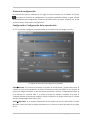 22
22
-
 23
23
-
 24
24
-
 25
25
-
 26
26
-
 27
27
Terratec Cinergy250USB Manual ES El manual del propietario
- Tipo
- El manual del propietario
Artículos relacionados
-
Terratec Cinergy400TV Manual Hardware ES El manual del propietario
-
Terratec Cinergy250PCI Manual Hardware ES El manual del propietario
-
Terratec Cinergy800ePVR Manual ES El manual del propietario
-
Terratec Cinergy A USB XS Manual Hardware ES El manual del propietario
-
Terratec Cinergy T USB XS Manual Hardware ES El manual del propietario
-
Terratec Cinergy HT PCMCIA Manual Hardware ES El manual del propietario
-
Terratec 400TVmobile MKII Manual Hardware ES El manual del propietario
-
Terratec Home Cinema 6 Manual ES El manual del propietario